- 圖文技巧
若我們想提前放映預覽或報告簡報文件,可以提前將放映模式設置好。

一致以此示範文件為例,依序點選「放映」選項卡- “放映設定”按鈕。
下拉「放映設定」,我們放映的時候可以手動放映或自動放映。
現在我們選擇放映設置,來設定放映效果。
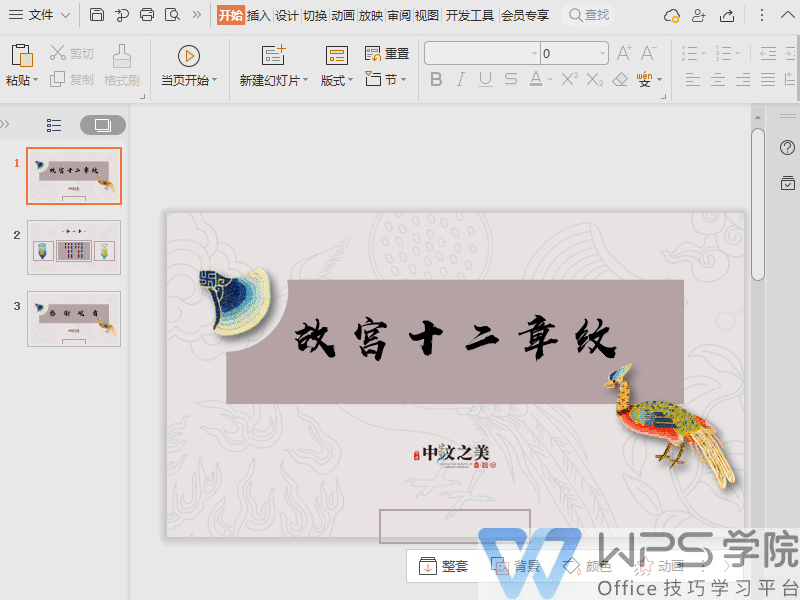
¹在彈出的「設定放映方式」對話方塊介面,我們可以設定投影片放映的類型、多顯示器放映等。
在放映類型處我們可以選擇「演講者放映」和「展位自動循環放映」。
兩者共同點都是全螢幕放映簡報。
兩者不同之處在於,「演講者放映」模式由演講者主要操控簡報。
而「展位自動循環放映」模式則是展台系統自動循環放映。
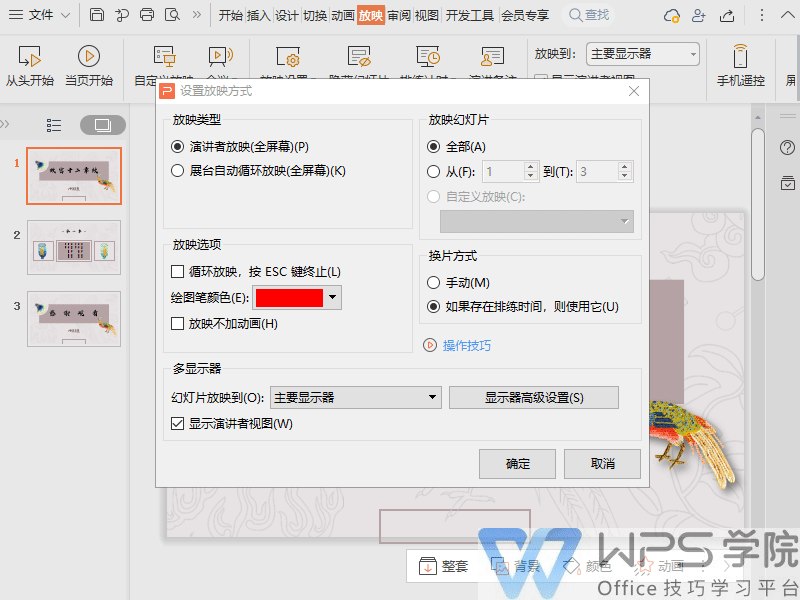
ń放映幻燈片處我們可以設定需要放映的幻燈片,以放映全部幻燈片為例。
在放映選項與換片方式處我們可以對放映時,是否需要循環放映以及是否需要切片進行設定。
在此以循環放映,按ESC鍵終止與手動切片為例。
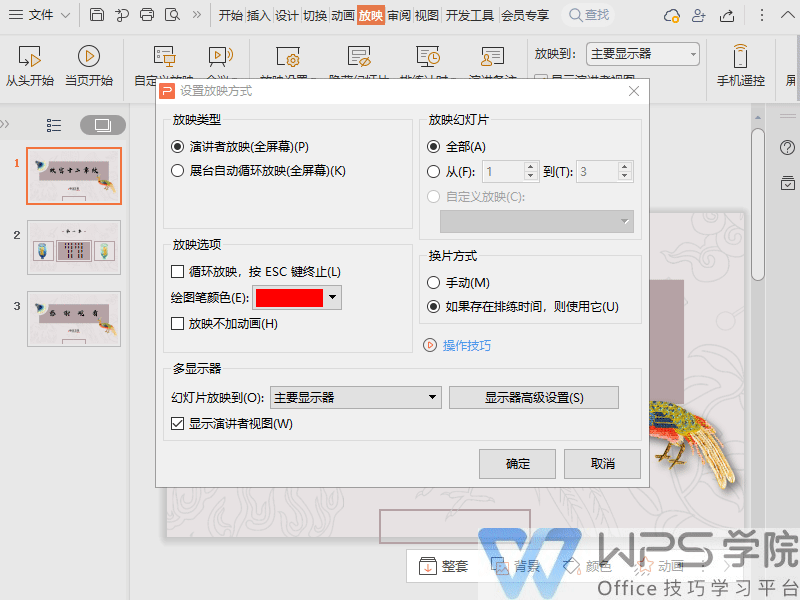
¹若想要在一個顯示器上放映PPT,另一個顯示器上顯示電腦螢幕。
可以在「設定放映方式」對話方塊介面的「多重顯示器」處選擇投影片放映到主副顯示器。
當你想放映的時候,觀眾看到的是無備註的演示文稿,而自己在另一台顯示器上看到帶有標註的簡報。
可以勾選「顯示演講者視圖」,這樣就可以實現分割畫面顯示了。
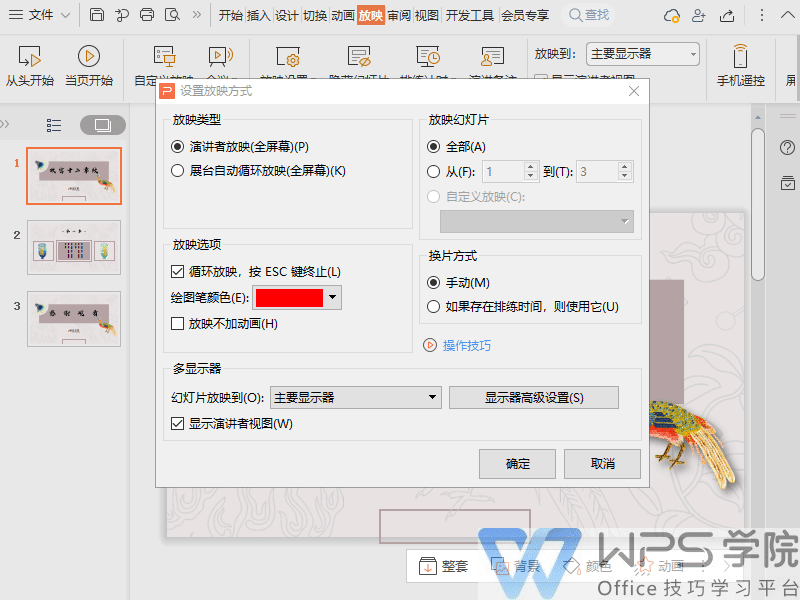
文章為用戶上傳,僅供非商業瀏覽。發布者:Lomu,轉轉請註明出處: https://www.daogebangong.com/zh-Hant/articles/detail/yan-shi-xin-shou-jiao-cheng-ru-he-she-zhi-fang-ying-mo-shi.html

 支付宝扫一扫
支付宝扫一扫 
评论列表(196条)
测试